A heti Bingó feladata a darabolás, a cikkben több tippet is találsz a megvalósítására. Én most egy megúszós változatba kezdtem, aztán a fotók alakítása miatt nem is lett annyira megúszós, de közben rájöttem, hogy erről is van mit mesélni:)

A megúszós része az, hogy Joanne Brisebois egy sablonját választottam, ahol a egy rétegen van minden, így gyakorlatilag egy kattintással fel lett darabolva a fotó.
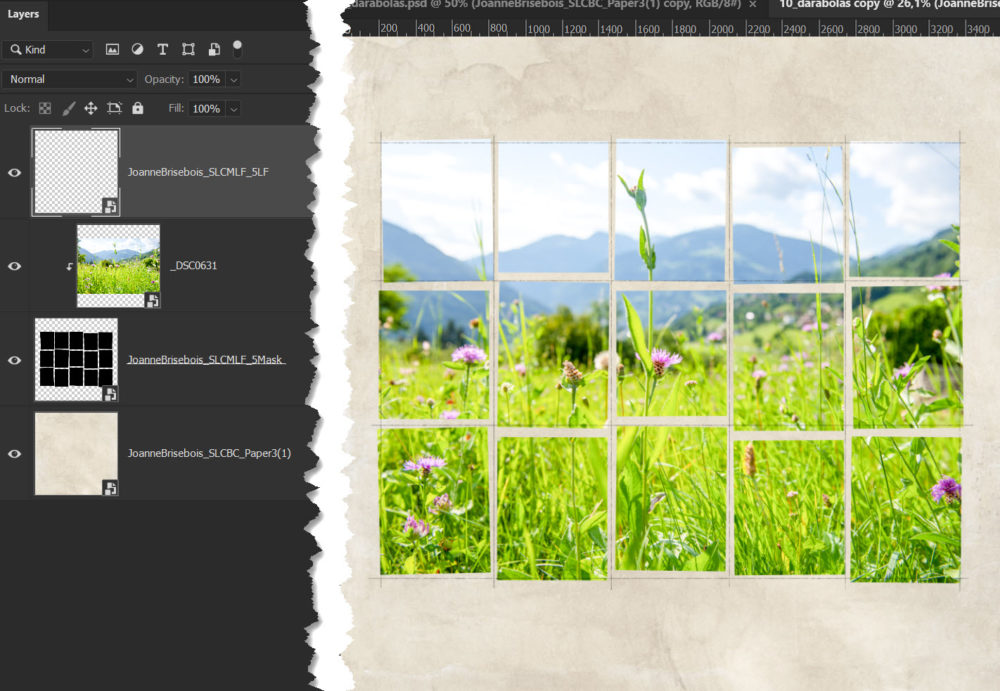
Mindegyik résznek más színezettséget akartam adni, ez jelentette a plusz munkát. Ha a sablon réteg aktív, és a Magic Wand Toll-lal rákattintasz valamelyik elemére, akkor kijelölődik.
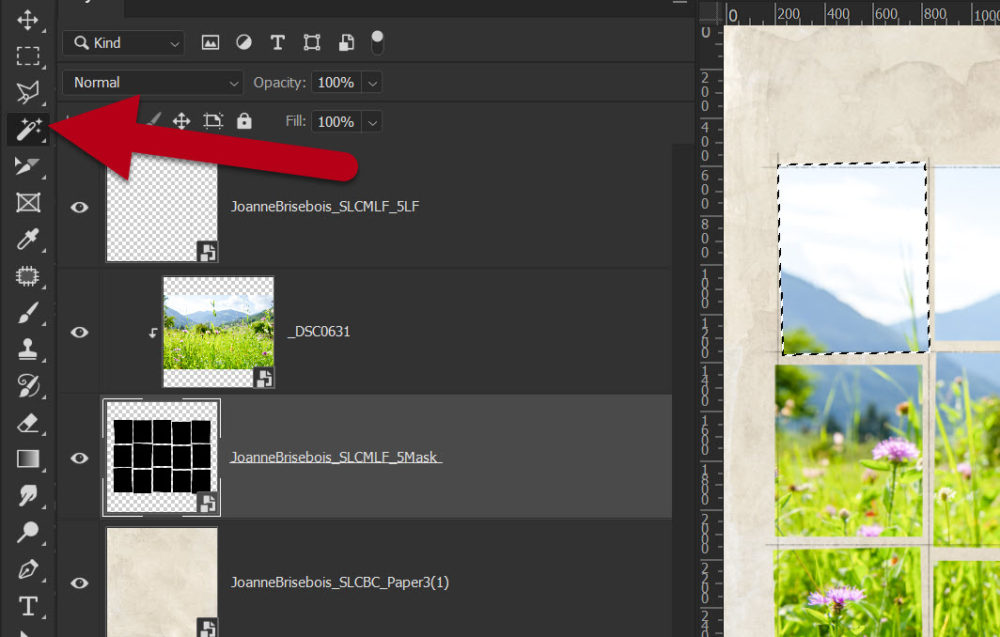
Ha a kijelölés mellett választasz egy korrekciós réteget (rétegpalette alján ![]() ), akkor a korrekció csak a kijelölésre korlátozódik, vagyis kerül rá egy maszk, ami a kijelölésen belül fehér, kívül meg fekete) A korrekció lehet pl. Photo Filter, Hue/Saturation, Black & White, Gradient Map stb, ezekkel mind gyors és egyszerű lett volna, de nekem mindig a bonyolultabb kell, így lett a Color Lookup:)
), akkor a korrekció csak a kijelölésre korlátozódik, vagyis kerül rá egy maszk, ami a kijelölésen belül fehér, kívül meg fekete) A korrekció lehet pl. Photo Filter, Hue/Saturation, Black & White, Gradient Map stb, ezekkel mind gyors és egyszerű lett volna, de nekem mindig a bonyolultabb kell, így lett a Color Lookup:)
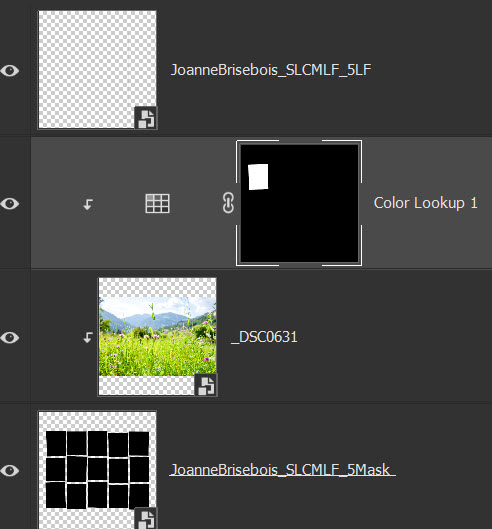
A Color Lookup-ról korábban itt írtam. Készíthetünk magunknak is, de található a neten ingyenes és fizetős változatban is. Ez pl. ingyenes. Általában egy csomagban több kiterjesztésben van meg, van, amelyiket a korrekcióknál lehet használni, és van, amit a Camera Raw ablakban. A Camera Raw esetén ide kell másolni: C:\ProgramData\Adobe\CameraRaw\Settings. Az .xmp kiterjesztést tedd ide. A korrekciós réteghez: C:\Program Files\Adobe\Adobe Photoshop a saját verziód\Presets\3DLUTs ide a .cube kiterjesztést tedd.
Elméletileg jobb lenne a Camera Raw filter, mert ott azonnal lehet látni a hatást. (a Presets-nél lesz)
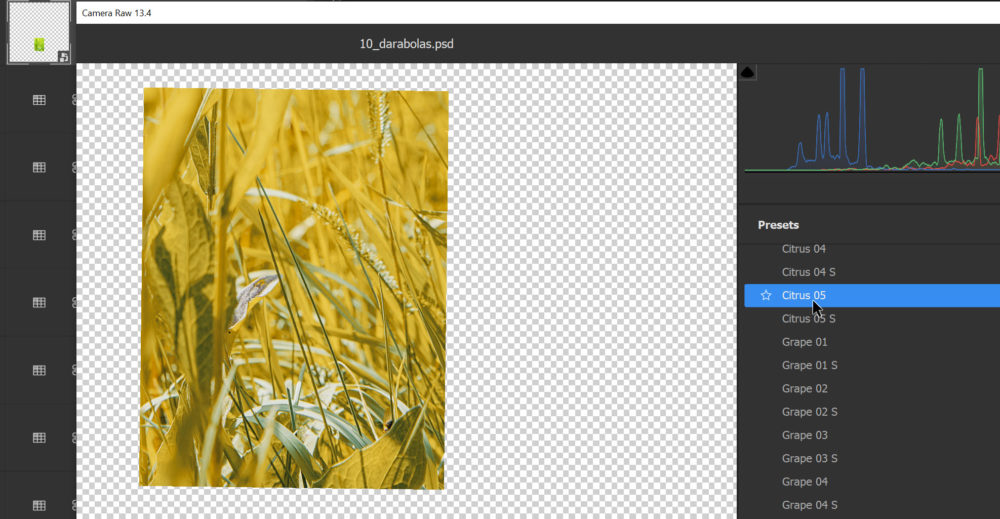
Más esetben ez tökéletes lenne, de ennél a darabolásnál ehhez minden egyes részt külön rétegre kellene tenni, majd Filter → Camera Raw filter, és ott a Presets rész. Mivel ezt nem akartam, letöltöttem egy nagyon hasznos alkalmazást.
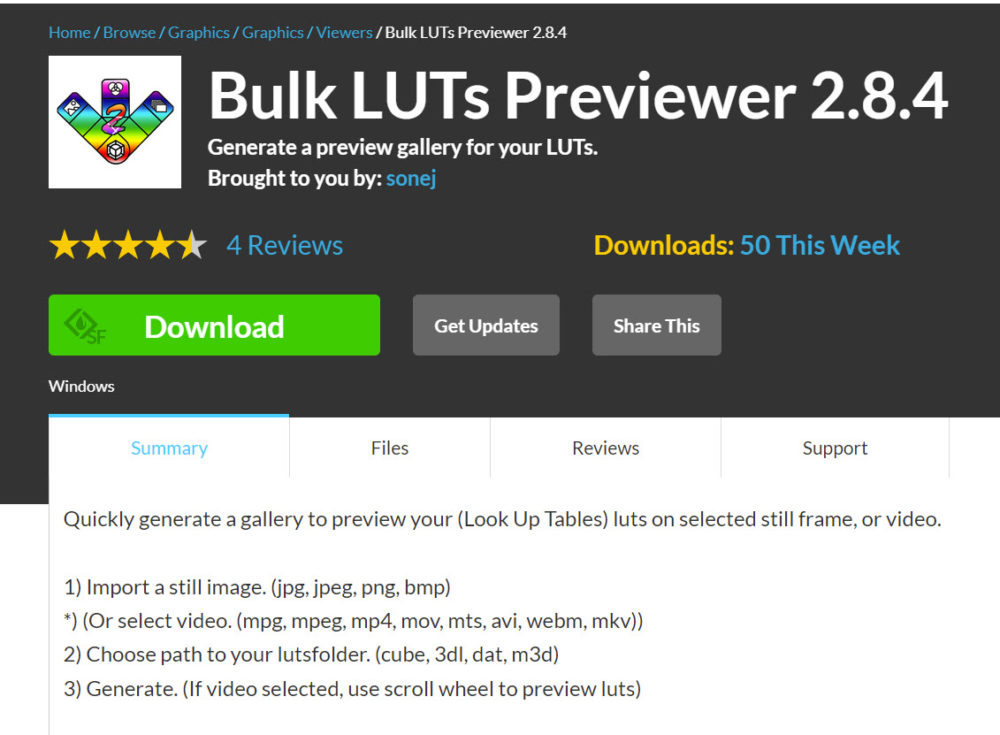
Telepítés után be kell tallózni a fotót és a LUT mappáját, katt a Generate gombra, és egymás mellett láthatjuk az összes variációt, amit az a csomag tartalmaz.
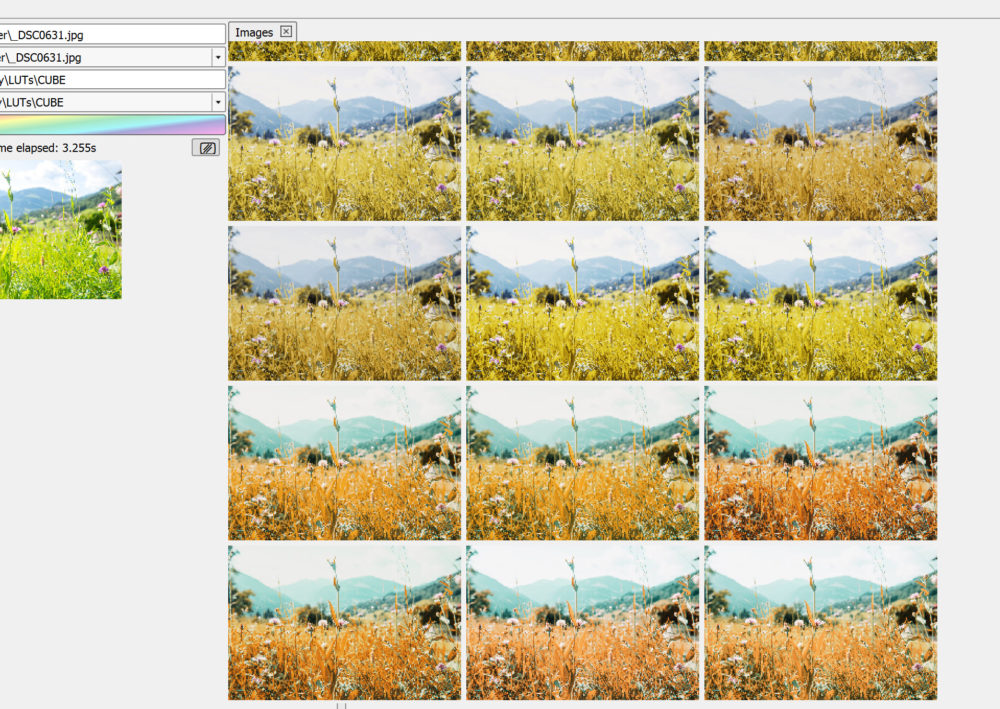
Jobbklikkre megmutatja a nevét, így már gyorsan meg lehet találni.
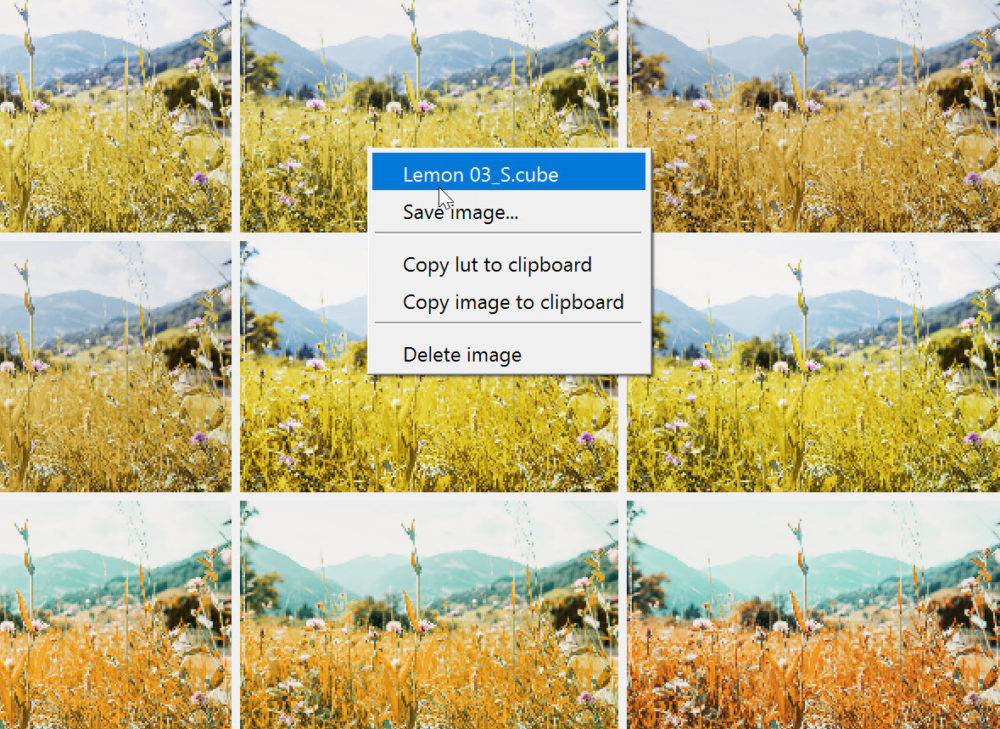
Rákattintva nagyobb méretben nézheted meg, amit az Esc gombbal tudsz bezárni.
A korrekciós rétegnek először semmilyen hatása nincs, a Properties palettán tudod kiválasztani az adott LUT-ot.
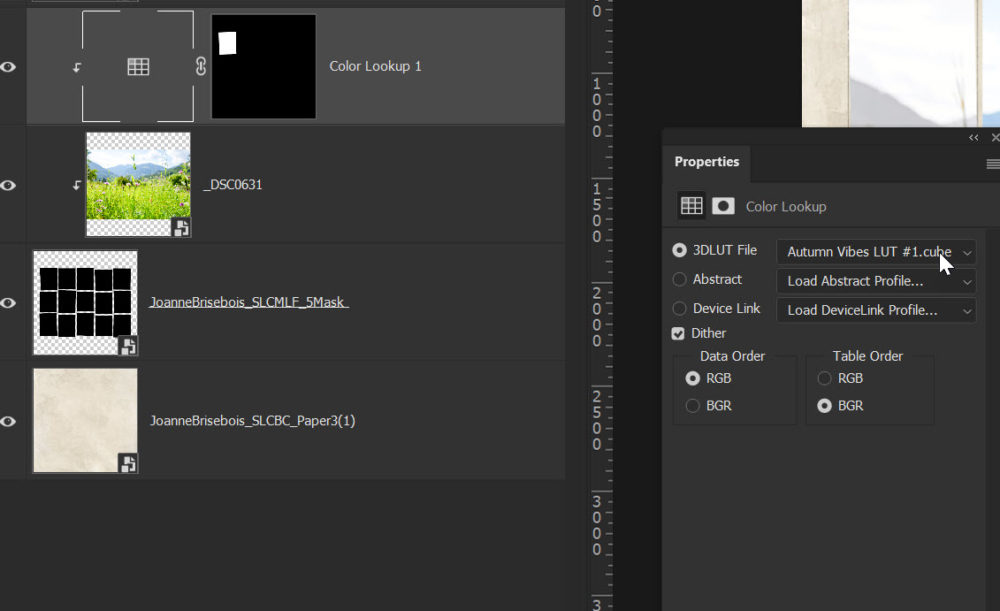
Egyébként alapértelmezetten is van ott pár, azt is megnézheted. Én jól elszórakoztam a válogatással. 😀
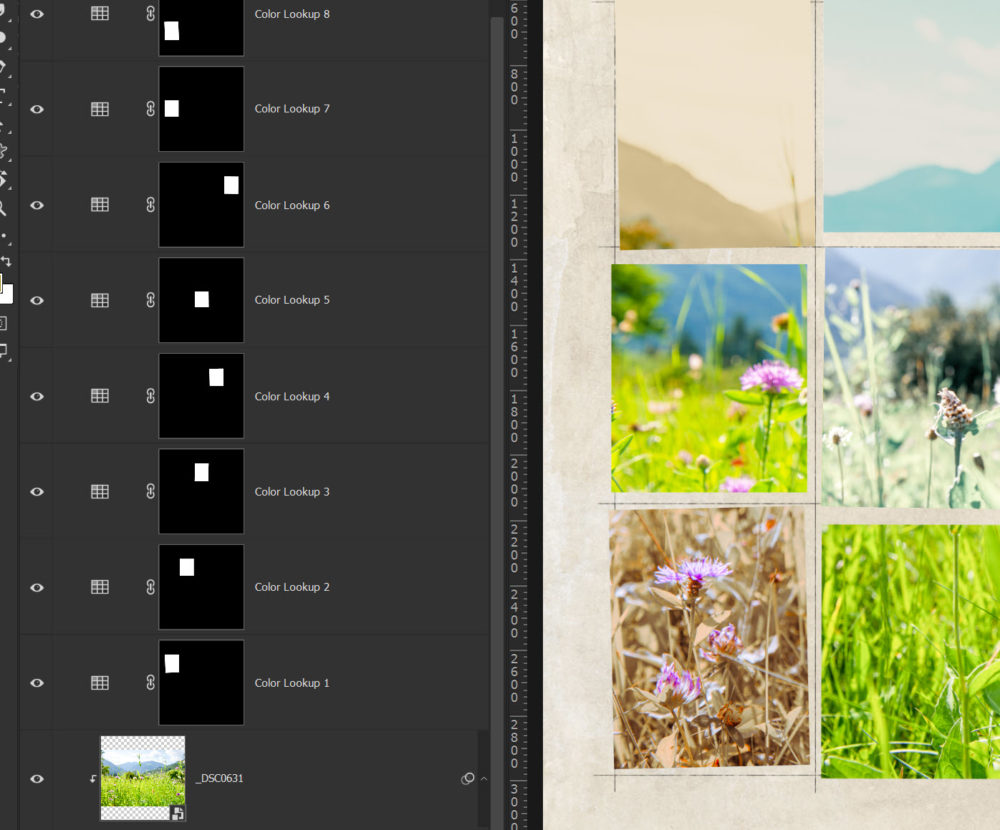
A fotót és korrekciókat egy csoportba raktam (minden kijelöl és Ctrl+G), és a háttérből egy másolat a tetejére húztam. Color Burn blendinget kapott, ettől kicsit kontrasztosabb lett az egész. Két elem, és késznek nyilvánítottam.





0 hozzászólás